Maison >Java >Javacommencer >configuration Windows environnement Java
configuration Windows environnement Java
- 王林original
- 2019-12-09 15:14:4511879parcourir

Cliquez avec le bouton droit sur Poste de travail et sélectionnez Propriétés
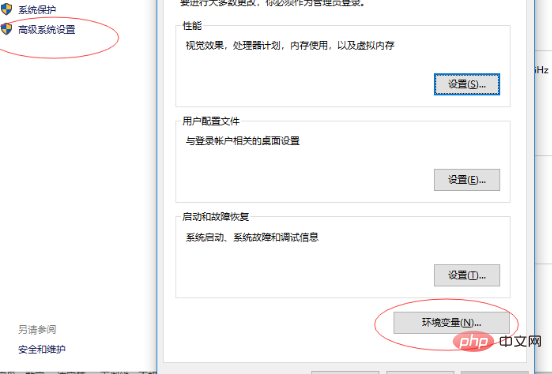
Après avoir entré, sélectionnez Paramètres système avancés, puis sélectionnez Variables d'environnement après. en ouvrant la boîte de dialogue Variables d'environnement, cliquez sur le bouton [Nouveau] sous [Variables système] ci-dessous
Tutoriels vidéo associés recommandés : Tutoriel Java en ligne
puis entrez JAVA_HOME, la valeur de la variable correspondante est le répertoire de votre installation jdk
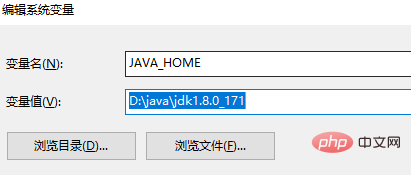
Cliquez sur OK.
Créez ensuite un nouveau nom de variable : classpath
Valeur de la variable : .;%JAVA_HOME%lib;%JAVA_HOME%libtools.jarCliquez sur OK
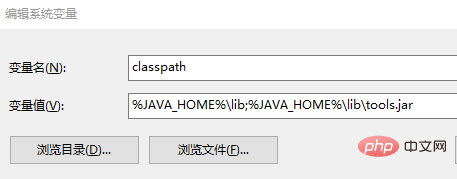
Recherchez ensuite le nom dans les variables système Soyez la variable "Path" et double-cliquez pour créer une nouvelle variable comme %JAVA_HOME%bin
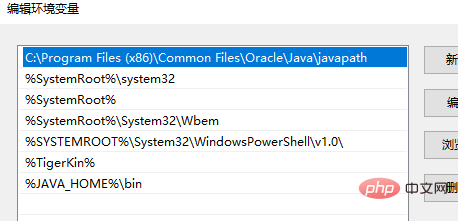
Après confirmation, saisissez "java" et "java - version" (java -version Représente la version de Java que vous avez installée) et javac. Si les deux fonctionnent normalement, cela signifie que Java a été installé correctement
Tutoriels d'articles connexes recommandés : Introduction au développement Java
Ce qui précède est le contenu détaillé de. pour plus d'informations, suivez d'autres articles connexes sur le site Web de PHP en chinois!

